grub-customizer - программа для редактирование загрузочного меню Grub в операционных системах семейства *unix & unix.
Добавляем репозиторий
sudo add-apt-repository ppa:danielrichter2007/grub-customizer
обновляем список пакетов
sudo apt-get update
устанавливаем
sudo apt-get install grub-customizer
Иконка запуска находится
Приложения- Системные утилиты
3 мая 2011 г.
25 апр. 2011 г.
Инвайты для 2ip.ru
Кому нужен
10,9,8,7,6,5,3 штуки!
бесплатно
инвайт для сайта http://2ip.ru/ обращайтесь. Осталось
Адрес пишем без лишних символов!
P.S. В связи с тем, что большинство отправленных инвайтов не активированы вводиться двойное подтверждение, что вам действительно нужен инвайт.
21 апр. 2011 г.
Windows 7 не прошла проверку подлинности
Да, да, именно вот такое сообщение "Windows 7 не прошла проверку подлинности" начало у меня появляться после обновление ядра Linux (у меня две ОС установлено на жестком диске)
P.S. Кстати, это не первый раз такая проблема, после обновления ядра, а точнее Grub2 (загрузчика) слетает ключ в Windows 7
Любуйтесь



А вылечил я эту ошибку банальной командой в командной строке от имени Администратора

Дождался всплывающего окна о успешном выполнении команды и перезагрузил операционную систему.
P.S. Добавлю, что мной было написано еще два способы избавиться от этих надоедливых записей, таких как
P.S. Кстати, это не первый раз такая проблема, после обновления ядра, а точнее Grub2 (загрузчика) слетает ключ в Windows 7
Любуйтесь



А вылечил я эту ошибку банальной командой в командной строке от имени Администратора
slmgr -rearm

Дождался всплывающего окна о успешном выполнении команды и перезагрузил операционную систему.
P.S. Добавлю, что мной было написано еще два способы избавиться от этих надоедливых записей, таких как
"Возможно вы приобрели поддельную копию программного обеспечения"
и "Windows не прошла проверку подлинности". Ознакомиться можно по этой ссылке
20 апр. 2011 г.
Настройка SkyDNS на Zyxel P660HT2 модеме
Модем Zyxel P660HT2
ОС Windows XP.
DNS - 193.58.251.251
P.S. Если по пути Пуск-Панель управление-Сетевое подключение
Свойства Подключение по локальной сети
Протокол Интернета TCP/IP
Использовать следующие адреса DNS серверов:
оставить пустым то сервис фильтрации работать не будет.
Обязательно по этому пути должно стоять значение 193.58.251.251
ОС Windows XP.
DNS - 193.58.251.251
P.S. Если по пути Пуск-Панель управление-Сетевое подключение
Свойства Подключение по локальной сети
Протокол Интернета TCP/IP
Использовать следующие адреса DNS серверов:
оставить пустым то сервис фильтрации работать не будет.
Обязательно по этому пути должно стоять значение 193.58.251.251
19 апр. 2011 г.
Настройка SkyDNS на GT-5802W
У меня роутер GT-5802W Annex A и я использую сервис SkyDNS для фильтрации нежелательного содержимого веб-страниц.
Установлена ОС Linux Ubuntu 10.10
Следуя инструкции https://www.skydns.ru/info/guides/ddclient меня осенило, что нужно настраивать не только с операционной системы, а в свойствах роутера, что я и сделал.
Установив ddclient
sudo apt-get install ddclient
потом, создав командой файл
sudo touch /etc/ddclient.conf
далее командой
sudo gedit /etc/ddclient.conf
я открыл созданный ранее файл и вписал туда :
далее, я отбросил инструкцию, перешел на веб-настройки роутера во вкладку
Advanced Setup- DNS- DNS Server Configuration
и сделал следующее

193.58.251.251
ну и сохранил настройки.
Результат на лицо

После этого, роутер будет автоматом фильтровать содержимое веб-страниц на какой бы я операционной системе не находился, так как настройки были введены мной в параметры роутера.
Даже если я зайду по Wi Fi сети с телефона,с помощью точки доступа, которая была создана с вышеуказанного роутера, то маршрутизатор все ровно будет фильтровать веб-содержимое, к слову :)
Установлена ОС Linux Ubuntu 10.10
Следуя инструкции https://www.skydns.ru/info/guides/ddclient меня осенило, что нужно настраивать не только с операционной системы, а в свойствах роутера, что я и сделал.
Установив ddclient
sudo apt-get install ddclient
потом, создав командой файл
sudo touch /etc/ddclient.conf
далее командой
sudo gedit /etc/ddclient.conf
я открыл созданный ранее файл и вписал туда :
daemon=300
syslog=yes
ssl=yes
protocol=dyndns2
server=www.skydns.ru
login=myr4ik07@mail.ru
password=********
ozone-A8He
далее, я отбросил инструкцию, перешел на веб-настройки роутера во вкладку
Advanced Setup- DNS- DNS Server Configuration
и сделал следующее

193.58.251.251
ну и сохранил настройки.
Результат на лицо

После этого, роутер будет автоматом фильтровать содержимое веб-страниц на какой бы я операционной системе не находился, так как настройки были введены мной в параметры роутера.
Даже если я зайду по Wi Fi сети с телефона,с помощью точки доступа, которая была создана с вышеуказанного роутера, то маршрутизатор все ровно будет фильтровать веб-содержимое, к слову :)
18 апр. 2011 г.
Запуск Android на компьютере
Приведу пример, как я запустил платформу Android под операционной системой Ubuntu 10.10


то есть,только одну платформу и нажал Install selected




Вот и все, а дальше разбираться и разбираться в свойствах и функциях "машины"
Инструкция о выборе компонентов и прочей информации брал с http://developer.android.com/sdk/installing.html
- Для начала я загрузил Java SE Development Kit (в списке платформы выбрал Linux, потом выбрал пакет jdk-6u24-linux-i586.bin)
- Загрузивший пакет я установил в терминале командой
sudo sh /home/ jdk-6u24-linux-i586.bin
- Далее скачал саму виртуальную машину Android SDK (официальный сайт)
- Скачав архив я распаковал его, ну и запустил виртуальную машину командой
/home/ozone/Загрузки/android-sdk-linux_x86/tools/android(что и было описано на странице)
- После запуска появилось главное окно виртуальной машины

- Перешел в раздел Available packages и поставил для установки вот такие компоненты

то есть,только одну платформу и нажал Install selected
- Далее выбрал Accept all

- Нажал Install
- Далее перешел в раздел Virtual devices и создал виртуальную машину кнопкой New

- Нажал Start

- После долго ожидание запуска на виртуальной машине платформы Android я увидел вот такое окно

Вот и все, а дальше разбираться и разбираться в свойствах и функциях "машины"
Инструкция о выборе компонентов и прочей информации брал с http://developer.android.com/sdk/installing.html
10 апр. 2011 г.
Не загружается LG GT-540 после прошивки
А точнее, не загружалась OC Android 2.1 (доходило только до анимированной заставки Android
или до лого LG) на LG GT-540 после удачной, повторяюсь, удачного обновления через LgMobile Update
Кстати такие же проблемы могут возникать и после прошивки всякими модифицированными сборками или официальными прошивками
Так, что ниже описанное действие может подойди для любых зависаний о которых писалось выше.
Что же я делал, что бы исправить "висяк"?!
После этого мой телефон и прошивка готова к работе.
Кстати такие же проблемы могут возникать и после прошивки всякими модифицированными сборками или официальными прошивками
Так, что ниже описанное действие может подойди для любых зависаний о которых писалось выше.
Что же я делал, что бы исправить "висяк"?!
- Установил модифицированную прошивку с режимом fastboot
- Установил через fastboot режим flashrecovery
- Зашел в flashrecovery (зажал и удерживал кнопку home, не отпуская кнопку home нажал, примерно 3 секунды " красную клавишу, сброса")
- Выбрал wipe data/factory reset
- Выбрал YES
- Выбирал wipe cache partition
- Выбрал YES
После удачного сброса попал в главное меню flashrecovery
- Выбрал Reset
- Подождал удачной загрузки телефона
9 апр. 2011 г.
Установка программ на флешь память в LG GT-540
Что у меня было:
Как пример Paragon & Acronis и другие.
А теперь все по порядку:
- LG GT-540 с возможностью запуска программ от имении Root (без прав администратора ничего не выйдет этим способом)
- Флешь память microSD размером 2 GB.
- Редактор разделов Gparted под управлением Linux Ubuntu 10.10
Как пример Paragon & Acronis и другие.
А теперь все по порядку:
- Смотрим видео, как редактировать "флешку" программой Gparted
- Скачивать файл app2sd_data_mod_2 , разархивировал его и папки
gscript
app2sd
- Скопировать в корень флешь-накопителя, с файловой системой Fat32
- Отключить флешь-накопитель от компьютера.
- Вставить "флешку" в выключенный телефон
- Включить телефон (остальное делаем все на телефоне)
- Установить с маркета программу gscript lite
- Запустить gscript lite, нажать левую программную клавишу на телефоне и выбрать Add script
- Нажать Load file и выбрал со списка файл a2sd.sh
- Нажать Save
- Нажать на a2sd скрипт, после этого согласиться на представления прав суперпользователя
- Выбирать Reboot phone, еще раз согласится на предоставления прав суперпользователя. После этого телефон перезагрузиться
Настройка- Карта SD и память телефона- Доступное место
7 апр. 2011 г.
Отключение режима гибернации в Windows 7
Как и многие, я думал, что если по пути
Что бы отключить 100% режим Гибернации и удалился файл hiberfil.sys с системного раздела, для освобождения свободного пространства на том же разделе, нужно запустить Командную строку от имени Администратора, и ввести вот такую строку
Что бы включить режим Гибернации введите в Командной строке от имени Администратора команду
Пуск - Панель управления - Электропитание - Настройка плана электропитания - Изменить дополнительные параметры питания - Сон - Гибернация послевыставить в Никогда, то файл hiberfil.sys удаляется и гибернация отключается, но это не так.
Что бы отключить 100% режим Гибернации и удалился файл hiberfil.sys с системного раздела, для освобождения свободного пространства на том же разделе, нужно запустить Командную строку от имени Администратора, и ввести вот такую строку
powercfg.exe -h offПосле команды даже напоминания о вышеописанном режиме пропадет.
Что бы включить режим Гибернации введите в Командной строке от имени Администратора команду
powercfg.exe -h onУдачи.
5 апр. 2011 г.
Делаем root на LG GT-540
1 апр. 2011 г.
Локальная сеть между Android & Linux через Wi-Fi
Есть смартфон LG Optimus GT-540
Есть ноутбук под управлением Ubuntu 10.10
Кстати чуть ниже будет выдан IP адрес с портом через который я буду подключаться к девайсу. Ну, а еще чуть ниже большими буквами пароль для авторизации.

Сервер: -взял с программы, которая запущена на телефоне
Порт: -взял с программы, которая запущена на телефоне
 Имя пользователя: -нужно ввести onair
Имя пользователя: -нужно ввести onair
Пароль: -взял с программы, которая запущена на телефоне
P.S.Результатом, в Nautilus появится подключенное устройство, с которого я свободно мог удалять, перемещать, копировать и т.д. данные

Есть ноутбук под управлением Ubuntu 10.10
- Установил на смартфон программу On Air (Информация о программе)
- Запустил программу на смартфоне
- Выбирал в правом углу значок Linux и нажал большую кнопку, она стала синей, значит все заработало
Кстати чуть ниже будет выдан IP адрес с портом через который я буду подключаться к девайсу. Ну, а еще чуть ниже большими буквами пароль для авторизации.
- Перешел в Linux по пути
Переход- Соединиться с сервером...
- Ввел данные для авторизации

Сервер: -взял с программы, которая запущена на телефоне
Порт: -взял с программы, которая запущена на телефоне
- Следующий этап была авторизация
 Имя пользователя: -нужно ввести onair
Имя пользователя: -нужно ввести onairПароль: -взял с программы, которая запущена на телефоне
P.S.Результатом, в Nautilus появится подключенное устройство, с которого я свободно мог удалять, перемещать, копировать и т.д. данные

29 мар. 2011 г.
Скрыть данные о браузере
Совсем коротко, для себя.
Что бы скрыть данные о браузере Google chrome нужно его запустить с ключом
Проверить работоспособность проделанного можно здесь 2ip.ru
Что бы скрыть данные о браузере Google chrome нужно его запустить с ключом
--user-agentна примере в Linux Ubuntu 10.10
/opt/google/chrome/google-chrome --user-agent="Mozilla/5.0 (Linux; U; Android 1.6; en-us; eeepc Build/Donut) AppleWebKit/528.5+ (KHTML, like Gecko) Version/3.1.2 Mobile Safari/525.20.1"таким способом можно представляться браузеровм Safari на операционной системе Android
Проверить работоспособность проделанного можно здесь 2ip.ru
20 мар. 2011 г.
Ограничение пользователей по Wi-Fi в Glitel GT-5802W
Ввести в окне адресной строке браузера http://192.168.1.1/ , далее ввести логин и пароль.
Перейти на вкладку
тем самым, добавляем MAC - адрес, сохраняем настройки, ставим галку на против Allow
Узнать MAC - адрес можно такими способами:
для Windows -
Перейти на вкладку
Wireless -- Basic
Где, пункт
Max Clients: означает, сколько может максимум одновременно подключатся устройств к модему по Wi-Fi
Ну и конечно, еще можно ограничить использования Wi-Fi во вкладке
Wireless -- MAC Filter
Узнать MAC - адрес можно такими способами:
для Windows -
ipconfig /allдля Linux
ifconfig - ищем строку HWaddrили же в веб интерфейсе своего роутера, перейти на вкладку
Wireless -- Station infoвот
00:15:AF:30:1E:F6эти знаки и есть MAC адрес
19 мар. 2011 г.
Авто загрузочная флешка с несколькими операционными системами
Для этого я использовал программу для ОС LInux под названием Multisystem
Распаковал архив на рабочий стол и запустил исполняемый файл.
После установки ярлык программы появился по пути Приложения- Стандартные- Multisystem
1) Вставил флешку предварительно отформатированную в файловую систему FAT32, размером не менее 7 Гбайт (так как я буду записывать на флешку две операционные системы ОС Linux Ubuntu 10.10 & MS Windows7)
2) Запустил Приложения- Стандартные- Multisystem

Нажал клавишу Validate
Появилось вот такое окно

в котором предлагается мне установить загрузчик в первую загрузочную запись (MBR) на флешь - накопитель, нажал Validate
После установки появилось вот такое окно

3) Нажал на зеленую стрелку Add LiveCD и выбирал образ .ISO дистрибутива которого хотел записать.
Время записи образа будет зависит от размера самого образа.
Следующий дистрибутив добавил таким же способом как и первый нажатием Add LiveCD и выбором .ISO образа.
Все!
4)Перезагрузил компьютер и загрузился с флешь- накопителя и вот результат

ну, а если зайти в пункт SysLinux то увидел и Windows7
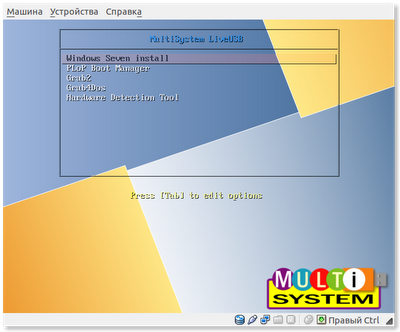
Кстати, пройдя по остальным пунктам я нашел не мало полезной информации о своем компьютере.
Распаковал архив на рабочий стол и запустил исполняемый файл.
После установки ярлык программы появился по пути Приложения- Стандартные- Multisystem
1) Вставил флешку предварительно отформатированную в файловую систему FAT32, размером не менее 7 Гбайт (так как я буду записывать на флешку две операционные системы ОС Linux Ubuntu 10.10 & MS Windows7)
2) Запустил Приложения- Стандартные- Multisystem

Нажал клавишу Validate
Появилось вот такое окно

в котором предлагается мне установить загрузчик в первую загрузочную запись (MBR) на флешь - накопитель, нажал Validate
После установки появилось вот такое окно

3) Нажал на зеленую стрелку Add LiveCD и выбирал образ .ISO дистрибутива которого хотел записать.
Время записи образа будет зависит от размера самого образа.
Следующий дистрибутив добавил таким же способом как и первый нажатием Add LiveCD и выбором .ISO образа.
Все!
4)Перезагрузил компьютер и загрузился с флешь- накопителя и вот результат

ну, а если зайти в пункт SysLinux то увидел и Windows7
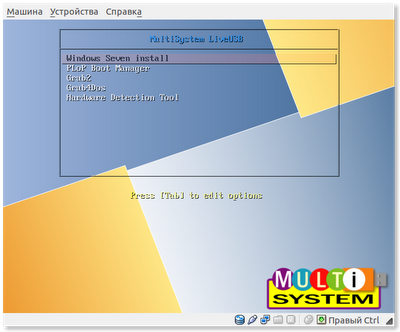
Кстати, пройдя по остальным пунктам я нашел не мало полезной информации о своем компьютере.
11 мар. 2011 г.
Empathy mail.ru
Ну вот наконец- то свершилось, буквально только, что я смог подключить свой ящик и всех друзей с Мой мир в Empathy
Сейчас покажу как.
Устанавливаем с Центра приложений пакет PSI Plus.
После установки находим иконку приложения (Приложение- Интернет- PSI Plus) и запускаем.
После запуска на предупреждение выберите Использовать существующий и введите свой данные jabber.ru
(Мой пример: Jabber ID: myr4ik07@jabber.ru Пароль**********)

Полезные советы закрываем :)
После этого появится список ваших контактов с nick_name@jabber.ru
Далее нажимаем (синенький якорь) Меню- Обзор сервисов

Наводим курсор на Mail.ru IM и нажимаем на нем два раза, после этого появится вот такая картинка

в поле E-mail вводим почтовый ящик на mail.ru в поле Пароль вводим пароль от почтового ящика на mail.ru
и жмем Зарегистрироваться
После регистрации у Вас в Контактном листе

появится не только контакты jabber.ru но и mail.ru
P.S. От каждого пользователя mail.ru будет прислано сообщение с запросом на добавление Вам в контакт лист, одобряем каждого.
Все, на это программа PSI Plus сделала свою работу. Мы можем смело ее удалять.
Заходим теперь в Empathy и добавляем учетную запись Jabber в которой вводим свои данные от jabber.ru

Вот теперь у Вас в контакт листе Empathy появилось список Ваших друзей с сервиса mail, с которыми уже можно общаться.
Сейчас покажу как.
Устанавливаем с Центра приложений пакет PSI Plus.
После установки находим иконку приложения (Приложение- Интернет- PSI Plus) и запускаем.
После запуска на предупреждение выберите Использовать существующий и введите свой данные jabber.ru
(Мой пример: Jabber ID: myr4ik07@jabber.ru Пароль**********)

Полезные советы закрываем :)
После этого появится список ваших контактов с nick_name@jabber.ru
Далее нажимаем (синенький якорь) Меню- Обзор сервисов

Наводим курсор на Mail.ru IM и нажимаем на нем два раза, после этого появится вот такая картинка

в поле E-mail вводим почтовый ящик на mail.ru в поле Пароль вводим пароль от почтового ящика на mail.ru
и жмем Зарегистрироваться
После регистрации у Вас в Контактном листе

появится не только контакты jabber.ru но и mail.ru
P.S. От каждого пользователя mail.ru будет прислано сообщение с запросом на добавление Вам в контакт лист, одобряем каждого.
Все, на это программа PSI Plus сделала свою работу. Мы можем смело ее удалять.
Заходим теперь в Empathy и добавляем учетную запись Jabber в которой вводим свои данные от jabber.ru

Вот теперь у Вас в контакт листе Empathy появилось список Ваших друзей с сервиса mail, с которыми уже можно общаться.
9 мар. 2011 г.
Восстановление MBR Windows7
Была такая ситуация.
На один раздел была установлена ОС Windows7 после нее была установлена Windows XP на другой раздел.
После перезагрузки компьютера оказывается установкой Windows XP я снес загрузчик MBR.
После этого я загрузился с диска с дистрибутивом Windows7. После выбора языка я нажал Восстановление системы
Далее пошел поиск операционных систем и поиск по возможности проблем и восстановления их (если проблема была найдена и предложение по ее восстановлению поступило, смело соглашайтесь), но как и всегда в моей случаи проблем по поводу "затерки" MBR не выявило и я выбрал Командная строка

и в командной строке ввел
bootrec /fixboot и нажал Enter
Если у Вас результатом стал вот такой ответ команды

значит все сделано правильно.Смело можете перезагружать ОС и видеть уже работающий MBR Windows7
На один раздел была установлена ОС Windows7 после нее была установлена Windows XP на другой раздел.
После перезагрузки компьютера оказывается установкой Windows XP я снес загрузчик MBR.
После этого я загрузился с диска с дистрибутивом Windows7. После выбора языка я нажал Восстановление системы
Далее пошел поиск операционных систем и поиск по возможности проблем и восстановления их (если проблема была найдена и предложение по ее восстановлению поступило, смело соглашайтесь), но как и всегда в моей случаи проблем по поводу "затерки" MBR не выявило и я выбрал Командная строка

и в командной строке ввел
bootrec /fixboot и нажал Enter
Если у Вас результатом стал вот такой ответ команды

значит все сделано правильно.Смело можете перезагружать ОС и видеть уже работающий MBR Windows7
2 мар. 2011 г.
Настройка Gmail IMAP под управлением MS Outlook 2010
Привожу скриншоты с помощью которых можно настроить программу MS outlook 2010, что входит пакет MS Oficce 2010, по протоколу IMAP для Gmail почты.
Что такое протокол IMAP и чем он лучше POP читаем справку от Google.
Не забыть сохранить настройки



Все
Что такое протокол IMAP и чем он лучше POP читаем справку от Google.
Преступим:
- Включаем в настройках Gmail (веб-интерфейс почтового ящика) протокол IMAP в разделе
Настройка почты-Пересылка и POP/IMAP
- Переходим к настройке MS outlook 2010 по скриншотах



Все
26 февр. 2011 г.
Доступ к сайту по локальной сети
В этой обычной заметке хочу, да бы не забыть, сохранить пару строк как заставить свой локальный сайт,на примере настраиваемого пакета для разработки локальный сайтов http://www.denwer.ru/, работать в локальной сети.
И так, конечно на на главном (на том на какой стоит Denver) компьютере установить, создать, настроить свой сайт, а потом на всех компах в сети, открыть и отредактировать файл
C:\WINDOWS\system32\drivers\etc\hosts
после этой строки
127.0.0.1 localhost
добавить вот эту
192.168.1.2 myserver.ru
Теперь, введя в адресную строку браузера myserver.ru, мы попадем на компьютер с локальным IP адресом в локальной сети 192.168.1.2 с Апачем (то есть главным компьютером на котором установлен Denver)
Загрузится страничка по умолчанию (index.html или index.php в зависимости от настроек)
И так, конечно на на главном (на том на какой стоит Denver) компьютере установить, создать, настроить свой сайт, а потом на всех компах в сети, открыть и отредактировать файл
C:\WINDOWS\system32\drivers\etc\hosts
после этой строки
127.0.0.1 localhost
добавить вот эту
192.168.1.2 myserver.ru
Теперь, введя в адресную строку браузера myserver.ru, мы попадем на компьютер с локальным IP адресом в локальной сети 192.168.1.2 с Апачем (то есть главным компьютером на котором установлен Denver)
Загрузится страничка по умолчанию (index.html или index.php в зависимости от настроек)
Подписаться на:
Комментарии (Atom)








